
Le scintillement de l’écran dans Fortnite est devenu un problème assez courant, et dans ce guide, je vais vous expliquer comment le résoudre.
Il existe plusieurs solutions pour résoudre le problème de scintillement de l’écran.
- Redémarrer le jeu
- Fermer les programmes indésirables fonctionnant en arrière-plan
- Modifier les paramètres du jeu
- Modifier les paramètres de la carte graphique
- S’assurer que la carte graphique et le PC sont à jour.
Voyons plus en détail les différentes solutions.
Fortnite : Faire face au scintillement de l’écran

Il existe cinq solutions universelles que vous pouvez essayer d’utiliser pour résoudre le problème de scintillement de l’écran qui peut se produire dans le jeu.
Ils sont assez simples, mais la plupart des gens ont tendance à les ignorer. Voyons comment résoudre le problème de scintillement de l’écran dans Fortnite.
- Redémarrer le jeu
Bien qu’il s’agisse de la définition d’une solution simple, cela peut souvent vous aider.
Lorsqu’un jeu fonctionne pendant de longues périodes, il a tendance à rencontrer des problèmes.
Le plus souvent, un redémarrage en bonne et due forme permet de résoudre les problèmes rencontrés et de retrouver une expérience plus fluide.
- Fermez les programmes indésirables fonctionnant en arrière-plan
Beaucoup d’entre nous jouent à des jeux en laissant quelque chose ouvert en arrière-plan.
Il peut s’agir d’un navigateur avec 15 onglets ouverts, d’une vidéo en cours de lecture, d’un flux en direct ou de toute autre chose que nous aimons.
Le fait de répartir ces ressources entre de nombreux programmes différents affectera naturellement les performances du jeu.
Avant d’ouvrir le jeu, veillez à toujours fermer les programmes inutiles qui tournent en arrière-plan.
Vous éviterez ainsi que des bogues indésirables ne surgissent de nulle part parce que votre ordinateur a du mal à gérer tout ce que vous voulez qu’il fasse.
Si vous souhaitez découvrir d’autres modes de Fortnite, consultez notre guide sur la liste complète des recettes de construction pour LEGO Fortnite.
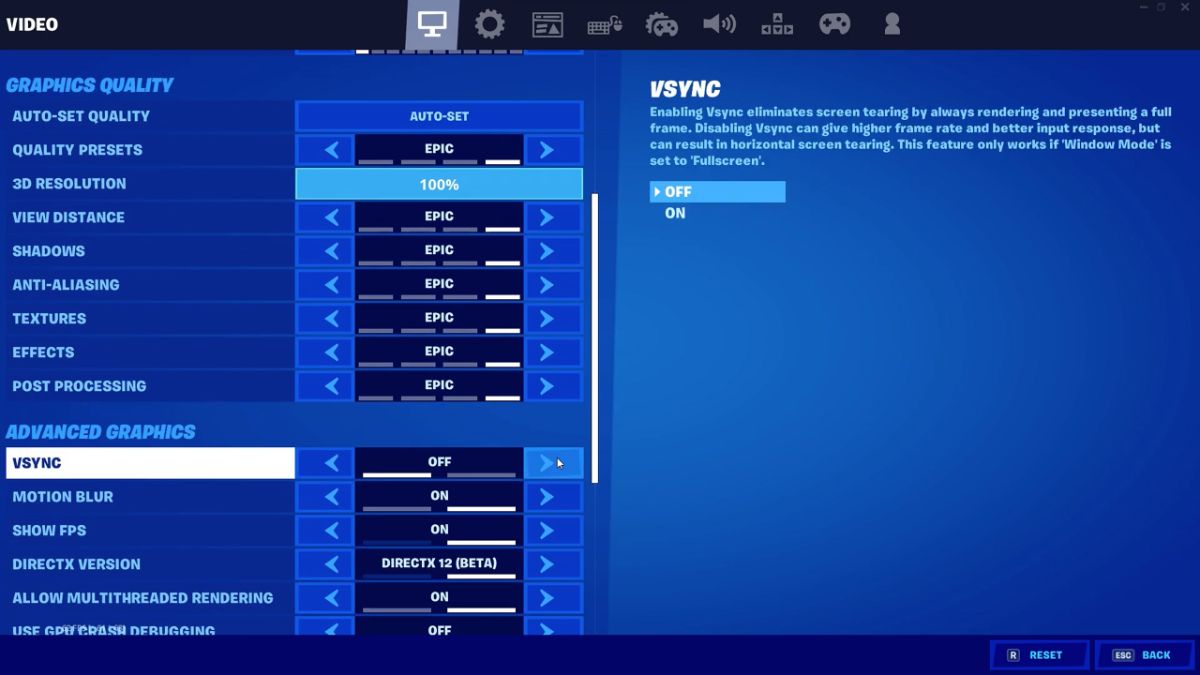
- Modifier les paramètres du jeu
Les paramètres du jeu, ou plus précisément le fait de forcer le jeu à fonctionner avec des paramètres plus élevés que ceux recommandés, entraîneront des bugs visuels étranges, tels que le scintillement de l’écran.
Il est également recommandé de désactiver l’option Vsync et d’augmenter la limite d’images.
Si votre PC n’est pas le plus puissant, limiter la fréquence d’images peut sembler une bonne idée et rendre le jeu plus facile à exécuter. Cependant, il a été démontré que pour de nombreux joueurs, la limitation de la fréquence d’images est la cause de ces problèmes.
- Modifier les paramètres de la carte graphique
Selon la carte graphique que vous possédez, vous devrez suivre différentes étapes pour activer V-Sync.
Pour les utilisateurs de NVIDIA : Ouvrez le panneau de configuration NVIDIA et allez dans Paramètres 3D.
De là, cliquez sur Gérer les paramètres 3D. Choisissez ensuite Paramètres du programme, allez dans Ajouter et choisissez Fortnite parmi les programmes installés. Activez la synchronisation verticale et cliquez sur Appliquer. Redémarrez simplement votre ordinateur et vous aurez terminé.
Pour les utilisateurs d’AMD Radeon : Lancez les applications AMD Radeon et accédez aux paramètres globaux. Allez dans Global Graphics et réglez Wait for Vertical Refresh sur Always on.
- Assurez-vous que la carte graphique et le PC sont mis à jour
De nombreux joueurs ont tendance à laisser les mises à jour de côté jusqu’à ce que le PC lui-même doive les porter à leur attention.
La plupart des jeux rencontrent des problèmes parce que des mises à jour de ce type sont nécessaires pour qu’ils fonctionnent correctement. La prochaine fois que vous lancerez Fortnite, assurez-vous que votre PC et votre carte graphique sont mis à jour.
Une fois que vous vous êtes assuré qu’ils sont mis à jour, redémarrez votre PC et lancez le jeu comme d’habitude.
Réflexions finales
Les bugs graphiques sont présents dans de nombreux jeux et font partie intégrante de l’expérience de jeu. Il est important de savoir comment les résoudre pour que l’expérience soit fluide et stable.
Si vous voulez essayer quelque chose de plus stimulant et stratégique, consultez notre liste des civilisations dans Age of Empires 4.
Avec tous les correctifs fiables pour Screen Flickering on PC in Fortnite mis en place, les joueurs seront en mesure d’avoir une expérience fluide, fiable et stable tout en jouant. Partagez vos solutions dans les commentaires ci-dessous.
Lire plus Guide:
- Kerbal Space Program 2 : Comment résoudre les problèmes de performances
- COD MW2 : Comment résoudre l’erreur de développement 11557
- Cult of the Lamb: Correction de l’écran noir
- Comment résoudre le problème de lag dans Valorant : Guide d’augmentation de la FPS
- Warzone 2: Meilleurs réglages pour PC
- Fortnite: Comment résoudre l’erreur « Application has Hung »

